17.1. Instalación y configuración de la plataforma BI de Pentaho.
Posted by Roberto Espinosa en 20 junio 2010
Con la ultima versión estable de la plataforma BI descargada de la web de Pentaho (la 3.5.2), y siguiendo las instrucciones de Prashant Raju para esta versión en la plataforma Windows utilizando MySql, realizamos la instalación y configuración de nuestro sistema realizando los siguientes pasos:
1) Requisitos previos: maquina virtual Java y la base de datos MySQL (u otra de las soportadas).
Para poder ejecutar la plataforma de BI de Pentaho es necesario disponer de una máquina virtual Java instalada en el equipo donde vamos a trabajar. Pentaho recomienda la versión 1.5 de Sun JRE. Con versiones anteriores no funciona y la 1.6 no esta oficialmente soportada (es la que tengo instalada yo), aunque si funciona.
Para ver la versión instalada, ejecutaremos el comando: java -version. En el caso de no disponer de la máquina, podemos descargarla en la web de Sun.
A continuación comprobaremos que la variable de entorno JAVA_HOME apunte al directorio donde tenemos instalado Java. Igualmente, la variable PATH también debera apuntar al directorio de ejecutables de la instalación de Java. En mi caso, el valor de las variables será el siguiente:
JAVA_HOME c:\Program Files\Java\jdk1.6.0_17 PATH c:\Program Files\Java\jdk1.6.0_17\bin;.....
Para configurar las variables, lo realizaremos desde Propiedades del Sistema, Variables de Entorno.
Con respecto a MySQL, en el caso de que no lo tengamos instalado en nuestra máquina, lo descargaremos de la web y realizaremos la instalación según las instrucciones que nos proporcionan en su portal de documentación.
2) Descomprimir los ficheros de la plataforma.
Seleccionamos una carpeta (por ejemplo c:\pentaho), y en ella vamos a descomprimir el fichero Zip que nos hemos bajado de la web. Tras el proceso, tendremos dos carpetas diferenciadas, llamadas administration-console y biserver-ce. La primera carpeta alberga los ficheros de la plataforma de administración, que utilizamos para configurar y administrar el servidor BI (utiliza Jetty). La segunda, es la plataforma de BI propiamente dicha (la que utilizarán los usuarios), que utiliza tomcat.
En este momento, ya podriamos arrancar la plataforma desde los correspondientes scripts que se encuentran en la carpeta c:\pentaho\biserver-ce (start-pentaho.bat para iniciar el servidor y stop-pentaho.bat para pararlo). Este Script arranca en primer lugar la base de datos HSQLDB de ejemplo (donde residen las datos necesarios para el funcionamiento de la plataforma, junto con datos de pruebas para los ejemplos precargados). A continuación, arranca la plataforma de BI, a través del tomcat. Como no queremos trabajar con esa base de datos, sino con MySQL, vamos a proceder a realizar una serie de ajustes antes de arrancar la plataforma.
3) Creación de catalogos en base de datos necesarios para la plataforma.
La plataforma Pentaho necesita dos bases de datos para su funcionamiento (además de la base de datos de test para poder trabajar con el set de ejemplos). Las bases de datos y su cometido son las siguientes:
- hibernate: esta base de datos almacena la autentificación de usuarios y los datos de autorizaciones, el contenido BI (solution repository) y los origenes de datos disponibles en la plataforma.
- quartz: es el repositorio para el scheduler Quartz, que es uno de los componentes que forma la plataforma, que nos permite la planificación de procesos dentro del servidor BI.
- sampledate: contiene las tablas para ilustrar y hacer posible la ejecución de todos los ejemplos por defecto que proporciona la plataforma, para poder hacernos una idea de sus funcionalidades y sus posibilidades de análisis.
Por defecto, los catálogos de estas bases de datos estarán creados en la base de datos HSQLDB que se puede arrancar en la configuración del servidor por defecto. Para crearlos en MySQL, como es nuestro caso, ejecutaremos los scripts que se encuentran en la carpeta c:\pentaho\biserver-ce\data o bien descargarlos de la web de Prashant Raju. Decido utilizar estos últimos, pues ademas de crear todos los catalogos de tablas, también incluye la carga de datos de ejemplo (paso 5), que es una opción que no incluye la instalación estandar. El orden de ejecución será el siguiente:
mysql> source 1_create_repository_mysql.sql; ...output mysql> source 2_create_quartz_mysql.sql; ...output mysql> source 3_create_sample_datasource_mysql.sql; ...output mysql> source 4_load_sample_users_mysql.sql; ...output mysql> source 5_sample_data_mysql.sql; ...output
La ejecución de los scripts sql la realizaremos desde MySQL Query Browser (la herramienta gráfica para ejecución de sentencias SQL) o bien desde linea de comandos con la utilidad mysql que llevar incluido el servidor MySQL para ejecutar scripts. Podiamos haber utilizado cualquier otro editor sql, como SQuirreL.
4) Configuracion JDBC, Hibernate and Quartz.
Todas las aplicaciones de Pentaho, incluyendo el Pentaho Server, utilizan la conectividad JDBC (Java Database Connectivity) para la comunicación con las bases de datos. Por tanto, será necesario disponer de los correspondientes conectores según la base de datos que vayamos a utilizar. En nuestro caso, vamos a dejar tanto el conector para MySQL (donde iran las bases de datos de Hibernate y Quartz), como el de Oracle (donde va la base de datos del DW). Las carpetas donde vamos a copiar serán las siguientes:
- C:\Pentaho\biserver-ce\tomcat\common\lib: ubicación de los drivers JDBC para poder utilizar en el servidor Pentaho la base de datos para la que el conector proporciona conectividad.
- C:\Pentaho\administration-console\jdbc: es necesario ponerlos aquí también para poder definir correctamente las conexiones a base de datos en la consola de administración.
A continuación, configuraremos los ficheros de parametrización del sistema para que Hibernate y Quartz lean de los catalogos de base de datos en Mysql que hemos creado en el punto 3, en lugar de la base de datos HSQLDB proporcionada por defecto.
- Configuracion de Hibernate (I): en el fichero applicationContext-spring-security-jdbc.xml (ubicado en la carpeta C:\Pentaho\biserver-ce\pentaho-solutions\system), modificaremos la parte que veis subrayada a continuación, con los valores referidos para utilizar MySQL.
<!-- This is only for Hypersonic. Please update this section for any other database you are using -->
<bean id="dataSource"
class="org.springframework.jdbc.datasource.DriverManagerDataSource">
<property name="driverClassName" value="com.mysql.jdbc.Driver" />
<property name="url"
value="jdbc:mysql://localhost:3306/hibernate" />
<property name="username" value="hibuser" />
<property name="password" value="password" />
</bean>
- Configuracion de Hibernate (II): en el fichero applicationContext-spring-security-hibernate.xml (ubicado en la carpeta C:\Pentaho\biserver-ce\pentaho-solutions\system), modificaremos la parte que veis subrayada a continuación, con los valores referidos para utilizar MySQL.
jdbc.driver=com.mysql.jdbc.Driver
jdbc.url=jdbc:mysql://localhost:3306/hibernate
jdbc.username=hibuser
jdbc.password=password
hibernate.dialect=org.hibernate.dialect.MySQLDialect
- Configuración de Hibernate (y III): en el fichero hibernate-settings.xml ( ubicado en la carpeta C:\Pentaho\biserver-ce\pentaho-solutions\system\hibernate), modificaremos la parte que veis subrayada a continuación.
<config-file>system/hibernate/mysql5.hibernate.cfg.xml</config-file>
Con la configuración anterior, hemos configurado la seguridad JDBC de la plataforma. Ahora nos falta indicar en los contextos del servidor de aplicación, la ubicación de las bases de datos, para decirle al servidor que lea de las bases de datos en Mysql, utilizando los drivers y la configuración de seguridad realizada anteriormente. Para ello, modificamos el fichero contexts.xml (ubicado en C:\Pentaho\biserver-ce\tomcat\webapps\pentaho\META-INF) de la siguiente manera:
<?xml version="1.0" encoding="UTF-8"?> <Context path="/pentaho" docbase="webapps/pentaho/"> <Resource name="jdbc/Hibernate" auth="Container" type="javax.sql.DataSource" factory="org.apache.commons.dbcp.BasicDataSourceFactory" maxActive="20" maxIdle="5" maxWait="10000" username="hibuser" password="password" driverClassName="com.mysql.jdbc.Driver" url="jdbc:mysql://localhost:3306/hibernate" validationQuery="select 1" />
<Resource name="jdbc/Quartz" auth="Container" type="javax.sql.DataSource" factory="org.apache.commons.dbcp.BasicDataSourceFactory" maxActive="20" maxIdle="5" maxWait="10000" username="pentaho_user" password="password" driverClassName="com.mysql.jdbc.Driver" url="jdbc:mysql://localhost:3306/quartz" validationQuery="select 1"/> </Context>
Con esta configuración ya tendriamos lista la parte de conectividad con la base de datos. Solo en el caso de que no hubieramos utilizado los scripts de Prashant Raju, tendriamos que realizar un último paso, que sería ejecutar la siguiente sentencia SQL para indicarle al servidor que los datos de ejemplo los hemos cambiado de lugar:
UPDATE hibernate.DATASOURCE SET DRIVERCLASS = 'com.mysql.jdbc.Driver’, URL = 'jdbc:mysql://localhost:3306/sampledata’, QUERY = 'SELECT 1’ WHERE NAME = 'SampleData’ ;
5) Configuración Servidor Apache-Tomcat.
La plataforma Pentaho utiliza Apache-Tomcat como servidor de aplicaciones para desplegar los servicios que la componen. El servidor lleva una configuración por defecto que podemos modificar (por ejemplo, para variar el puerto donde nos conectamos, para el caso de que haya conflicto con otras aplicaciones instaladas en el servidor), la ubicación html, el lenguaje, etc. Para ello, modificaremos el fichero web.xml que se encuentra en la carpeta C:\Pentaho\biserver-ce\tomcat\webapps\pentaho\WEB-INF. Veamos alguna de la cosas que podemos cambiar.
solution-path
Con este parámetro, le indicamos a la plataforma BI la ubicación de la carpeta pentaho-solutions. Por defecto, tiene el valor c:\biserver-ce\.
En nuestro caso, vamos a cambiar el valor para que apunte a la carpeta donde hemos instalado:
<context-param><param-name>solution-path</param-name> <param-value>C:\Pentaho\biserver-ce\pentaho-solutions</param-value> </context-param>
base-url
Al instalar, la ruta URL por defecto para acceder a la plataforma será la siguiente: http://localhost:8080/pentaho
Podemos cambiarla si lo desamos modificando el parmetro base_url dentro del mismo fichero. En nuestro caso, como vamos a cambiar el puerto por defecto, modificamos su valor indicando lo siguiente:
<context-param>
<param-name>base-url</param-name>
<param-value>http://localhost:9999/pentaho/</param-value>
</context-param>
Esto nos obligará a cambiar tambien la configuración del fichero server.xml, que veremos mas adelante.
port
En la ruta C:\Pentaho\biserver-ce\tomcat\conf, tenemos el fichero server.xml, donde podemos modificar el puerto por defecto de nuestro servidor BI (que es el 8080).
<!-- Define a non-SSL HTTP/1.1 Connector on port 8080 -->
<Connector port="9999" maxHttpHeaderSize="8192"
maxThreads="150" minSpareThreads="25" maxSpareThreads="75"
enableLookups="false" redirectPort="8443" acceptCount="100"
connectionTimeout="20000" disableUploadTimeout="true" />
Ahora pararemos el servidor tomcat y al arrancar la nueva URL de acceso será la siguiente: http://localhost:9999/pentaho
6) Otros elementos. Scripts arranque. Configuración de la publicación de contenidos y del correo SMTP.
Antes de continuar, vamos a ajustar el script de arranque de la plataforma BI, omitiendo la parte de arranque de la base de datos HSQLDB, que por defecto se arranca cuando lanzamos el script start-pentaho.bat (de la carpeta c:\pentaho\biserver-ce). Es tan sencillo como comentar la linea donde se arranca la base de datos. El script quedaría como sigue (la linea subrayada se ha comentado para que no se ejecute):
@echo off
setlocal
cscript promptuser.js //nologo //e:jscript
rem errorlevel 0 means user chose "no"
if %errorlevel%==0 goto quit
echo WScript.Quit(1); > promptuser.js
if exist "%~dp0jre" call "%~dp0set-pentaho-java.bat" "%~dp0jre"
if not exist "%~dp0jre" call "%~dp0set-pentaho-java.bat"
cd data
rem start start_hypersonic.bat
cd ..\tomcat\bin
set CATALINA_HOME=%~dp0tomcat
set CATALINA_OPTS=-Xms256m -Xmx768m -XX:MaxPermSize=256m -Dsun.rmi.dgc.client.gcInterval=3600000 -Dsun.rmi.dgc.server.gcInterval=3600000
set JAVA_HOME=%_PENTAHO_JAVA_HOME%
call startup
:quit
endlocal
Ademas de toda la configuración realizada hasta ahora, nos quedan por configurar dos aspectos importantes para el funcionamiento del sistema:
- Publicación de contenido: por defecto, la publicación de contenido en el servidor BI esta desactivada, por lo que para publicar los informes o análisis que vayamos realizando, lo deberiamos de hacer dejando los ficheros en la correspondientes carpetas del servidor. Pero es mas fácil hacerlo mediante lo que se llama publicación (que veremos en detalle mas adelante). Para habilitar la publicación, modificaremos el fichero publisher_config.xml, que se encuentra en la carpeta C:\Pentaho\biserver-ce\pentaho-solutions\system. Ahí indicaremos la contraseña de publicación. Por defecto, no tiene ninguna contraseña, y por tanto, no esta habilitada la publicación.
<publisher-config>
<publisher-password>passpublic</publisher-password>
</publisher-config>
- Servicio de correo SMTP: como ultimo paso, configuraremos la posibilidad de envio de correo electrónico, a través de un servidor externo (ya que la plataforma no dispone de un servidor de correo electrónico propio). Para ello, configuraremos el fichero email-config.xml en el directorio C:\Pentaho\biserver-ce\pentaho-solutions\system\smtp-email, de la siguiente manera:
<email-smtp> <properties> <mail.smtp.host>smtp.gmail.com</mail.smtp.host> <mail.smtp.port>587</mail.smtp.port> <mail.transport.protocol>smtps</mail.transport.protocol> <mail.smtp.starttls.enable>true</mail.smtp.starttls.enable> <mail.smtp.auth>true</mail.smtp.auth> <mail.smtp.ssl>true</mail.smtp.ssl> <mail.smtp.quitwait>false</mail.smtp.quitwait> </properties> <mail.pop3></mail.pop3> <mail.from.default>respinosamilla@gmail.com</mail.from.default> <mail.userid>respinosamilla@gmail.com</mail.userid> <mail.password>password</mail.password> </email-smtp>
En este caso, estoy utilizando gmail para enviar los correos desde la plataforma. Los valores subrayados son los que yo he indicado. En el caso de estar utilizando otro servidor de correo, tendreís que modificar la configuración de servidor, puertos, tipo de conexión, ect, para que funcione según la configuración de este. Con esta funcionalidad habilitamos la distribución de contenido a través del correo electrónico (por ejemplo, para el envío de la ejecución de informes o análisis).
En este momento, ya podemos arrancar la plataforma. Al iniciarla, y conectarnos en el puerto http://localhost:9999, nos aparece la consola de usuario, con una configuración por defecto. Tendría el siguiente aspecto.
Ya podemos conectarnos con alguno de los usuarios existentes y trastear con el proyecto de ejemplo Steel Wheels o la colección de muestras y ejemplos que incluye la plataforma. Con ellos nos podemos hacer una idea de las posibilidades de análisis de las que vamos a disponer.
Personalizando la plataforma de usuario.
Como queremos personalizar el portal, vamos a realizar algunos cambios en la consola de usuario (también llamada Mantle). Para ello, vamos a utilizar el blog de Prashant Raju donde nos explica muy bien los pasos a seguir para configurar nuestra plataforma. Esta personalización va a consistir en lo siguiente:
No queremos que aparezcan los usuarios de ejemplo al conectarnos al sistema.
Con la configuración por defecto del sistema, cuando entramos al portal de usuario, nos aparece la siguiente ventana:
Aparecen los usuarios de ejemplo, y al seleccionarlos podemos entrar directamente en la plataforma (sin necesidad de recordad su nombre de usuario o contraseña), ya que el sistema nos lo recuerda. Esto no es operativo para un sistema productivo, y por tanto, vamos a modificarlo. Para ello, modificaremos el fichero loginsettings.properties (ubicando en la carpeta C:\Pentaho\biserver-ce\tomcat\webapps\pentaho\mantleLogin). La configuración por defecto del fichero es la siguiente:
# this file contains settings to configure the login dialog # flag to turn on/off show users list (overrides pentaho.xml) #showUsersList=true # launch PUC in new window (default setting) openInNewWindow=false # sample users (be sure that each group has the same # of items as the rest) userIds=joe, suzy, pat, tiffany userDisplayNames=Joe (admin), Suzy, Pat, Tiffany userPasswords=password, password, password, password
Vamos a modificar los valores de la siguiente manera:
# this file contains settings to configure the login dialog # flag to turn on/off show users list (overrides pentaho.xml) showUsersList=false
Reiniciamos el servidor y al entrar en el portal, el aspecto de login habrá variado, apareciendo la siguiente pantalla:
Este login es mas acorde con un sistema donde hay que mantener la seguridad.
Ventana de conexión personalizada para nuestra empresa.
Para modificar el aspecto de la ventana de login, hemos de modificar el fichero PUC_login.jsp que se encuentra en la carpeta C:\Pentaho\biserver-ce\tomcat\webapps\pentaho\jsp. En este fichero hemos modificado textos, alguna de las imagenes que aparecen, hasta conseguir el siguiente aspecto:
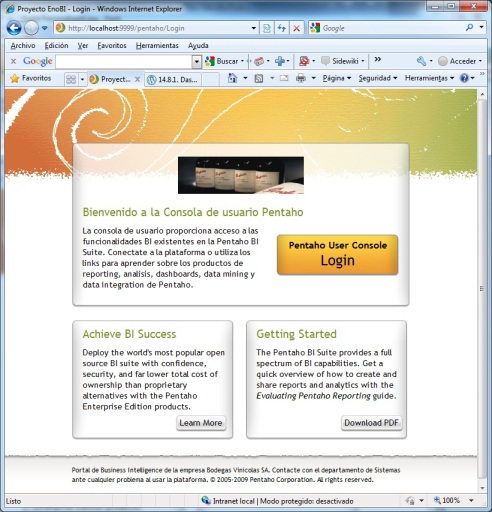
Esto es solo un ejemplo sencillo de como podemos ajustar el diseño de la página a las necesidades corporativas de una empresa (logos, infografia, etc). Os dejo el link al fichero PUC_login.jsp modificado.
Configuración de mensajes de login y de mensajes de error.
Para modificar los mensajes de usuario en el momento del login, habrá que modificar el fichero MantleLoginMessages_es.PROPERTIES (para el caso del idioma castellano, o el fichero MantleLoginMessages_en.PROPERTIES en el caso de estar trabajando con el ingles). El fichero se encuentra en dos ubicaciones distintas y habra que modificarlo en ambos casos para que siempre salgan los mismos mensajes. Las ubicaciones son las siguientes:
- C:\Pentaho\biserver-ce\tomcat\webapps\pentaho\mantleLogin\messages
- C:\Pentaho\biserver-ce\tomcat\webapps\pentaho\mantle\messages
Cambiaremos los textos de los mensajes, y al grabar el fichero automaticamente seran utilizados por el servidor con los nuevos valores.
Personalización del panel de control y del area de trabajo.
Se pueden personalizar muchisimos aspectos de la consola de usuario (area de trabajo), tal y como nos cuenta Prashant Raju en su blog, desde los logotipos, barras de menu, barra de herramientas, colores, etc. En nuestro ejemplo, vamos a modificar el fichero launch.jsp (ubicado en C:\Pentaho\biserver-ce\tomcat\webapps\pentaho\mantle\launch). En el ejemplo, he modificado el fichero para que en la parte de la derecha aparezca mi blog a los usuarios de la plataforma, en el momento de conectarse. El resultado es el siguiente:
Este es solo un ejemplo sencillo de lo que se puede personalizar, que puede ser casi todo (hasta el código fuente si fuese necesario).
Con todos los elementos que hemos configurado, la plataforma de BI de Pentaho esta preparada y lista para ser utilizada, y ademas personalizada a nuestro gusto o necesidades. A continuación vamos a ir viendo las diferentes herramientas que nos proporciona Pentaho para construir nuestros análisis y la forma de configurar su ejecución dentro de la plataforma BI de Pentaho. Además realizaremos la configuración del metadata y la definición de los cubos Olap que luego nos permitiran realizar los análisis dimensionales.

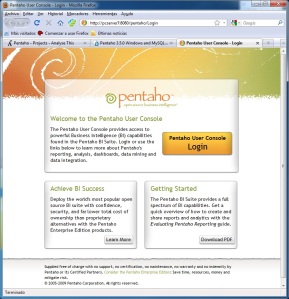
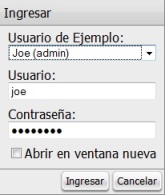

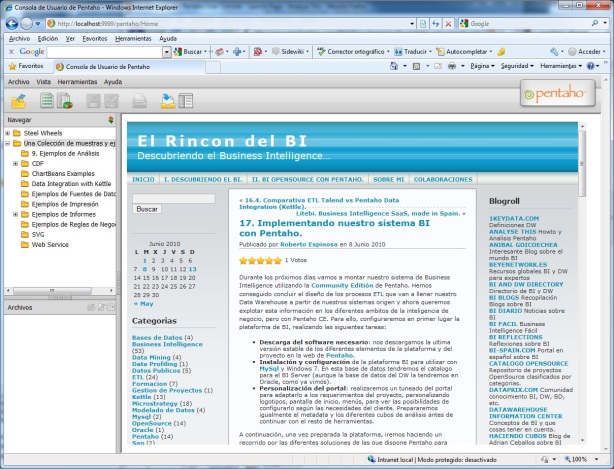
hector said
Hola interesante la informacion q comentas tengo una duda al respecto de hacer un reporte pero de una base de datos que yo creo en mysql tengo que cambiar lo que indicas en la pagina de la «Creación de catalogos en base de datos necesarios para la plataforma» porque yo tengo el servicio funcionando del pentaho pero cuando hago reportes se conecta a mi base de datos en mysql incluso visualizo los datos pero no me deja publicarlos me sale un mensaje de «error generating metadata domain. The call failed on the server; see server log for details»
Roberto Espinosa said
Te debe de faltar algo por configurar.
Luis said
Hola,
Hasta ahora he seguido los pados y me pasa lo mismo….
inejo said
Hola, ya resolví el inconveniente, era problema de versión. Mil gracias! Hasta pronto =)
Julio Ortiz said
Hola Roberto y Hector, esta bastante bueno el manual que Roberto ha publicado pero tengo un problema que en él no se especifica como hacerlo. Yo quiero cambiarle el nombre de la url de publicación, es decir, quiero quitar la parte que dice /pentaho y poner por ejemplo /sistema. Cuando lo cambié en el web.xml del tomcat y lo reinicié se mantiene publicando por el /pentaho… Saben que más tengo que cambiar???
slds
Roberto Espinosa said
Hola Julio:
Mira el fichero server.xml a ver si lo tienes que cambiar también ahí. Sino te recomiendo que le eches un vistazo a la web de http://www.prashantraju.com/
Tiene bastante documentación de como personalizar la plataforma de Pentaho.
Un saludo.
Ricardo Villanueva said
Hola Julio,
Para hablar todos con el mismo lenguaje usare la variable $CATALINA_HOME para referirme al directorio del TomCat
Para cambiar la URL de acceso a pentaho debes cambiar:
OPCIONAL:
El nombre del directorio de TomCat, en mi caso, cambie $CATALINA_HOME\webapps\pentaho por $CATALINA_HOME\webapps\NOMBRE_NUEVO
OBLIGATORIO:
los ficheros:
$CATALINA_HOME\webapps\NOMBRE_NUEVO\META-INF.xml –> cambiar los atributos de la etiqueta «Context»
$CATALINA_HOME\webapps\NOMBRE_NUEVO\WEB-INf.xml –> cambiar el atributo «fully-qualified-server-url» de la etiqueta «context-param»
Espero sea de ayuda para la comunidad de pentaho
Saludos.
federico said
Hola, soy nuevo en pentaho.
Queria hacerte un comentario.
segui al pie de la letra tu tutorial y consulte tb el de http://www.prashantraju.com/ en: «https://docs.google.com/Doc?docid=0AdJmocc0fj_EZDJ3YmZiZF83OWRkOHY2M2Rn&hl=en»
Encontre un error en tu tutorial donde dice modificar el archivo:
Configuracion de Hibernate (II): en el fichero applicationContext-spring-security-hibernate.xml
deberia decir «applicationContext-spring-security-hibernate.properties».
Pero mi consulta es la siguente, utilizo la bi-3.7 de pentaho y mi interes es utilizarla con mis bases de datos de MySQL.
Trabajo sobre win7, segui todos los pasos para realizar las migraciones necesarias de hipersonic a MYSQL con los script de prashantraju. Logre crear en MYSQL todo lo necesario para que pentaho trabaje desde allí. Ahora cuando publique un cubo y lo consulte en la plataforma me mostraba solo la estructura del cubo, pero no sus datos, ni para las bases de datos sampledata que vienen de ejemplo ni para mi propio caso. En la consola de administracion de pentaho segun me decia el test las conexiones a sql funcionaban correctamente. lo que me llevo a sospechar que si me muestra la estructura de los esquemas pero no los datos, debe de tener algun problema en realidad para conectarse a la base de datos relacional.
Luego realize otra prueba siguiendo el tutorial de prashantraju. En el detalla que pentaho 3.7 inicia por defecto hipersonic y que las instrucciones para ello estan en web.xml («D:\Appserv\Pentaho_3.7\biserver-ce\tomcat\webapps\pentaho\WEB-INF») con lo cual para evitar que inicie la hsqldb podemos comentar esas lineas en dicho archivo.
Cuando realize esto pentaho deja de iniciar, solo carga el tomcat y da error 401.
Tenes alguna idea de que puede estar sucediendo, te dejaria el log de la consola pero no se de donde sacarlo.
Que puede estar faltando aparte de lo que esta en los tutoriales, segui el tuyo y el de prashantraju (que van por el mismo camino) y no se que puede estar fallando.
Te agradeceria mucho una respuesta.
Saludos y Gracias
Federico
Rafael said
Estoy empezando en el BI y este blog es todo un referente para mí. Muchas gracias por tu tiempo¡¡ 🙂
Un saludo
Roberto Espinosa said
Muchas gracias Rafael. Me alegro que te haya sido de utilidad mi Blog, y me hubiera gustado haber seguido profundizando en otros temas, como el BI con Sap.
A ver si en el futuro puedo.
Un saludo.
R said
Hola Roberto buenas tardes, una pregunta sobre templates, ¿hay alguna herramienta visual para hacerlos? tipo report design pero sin que introduzca las sentencias SQL, en la página oficial tengo las etiquetas xml para hacer la plantilla, pero con una herramienta visual sería mas productivo hacerlo. El report design está muy bien pero luego no se puede extraer el xml del template, al menos eso creo ¿no?
Rafael said
Mi nombre es Rafael que se me ha adelantado el «enter» jejejee
Saludos
Anderson Alvarez Vásquez said
Hola quiero saber como internacionalizar y personalizar mi aplicación pentaho, puesto que por ejemplo el login no se deja cambiar y mucho menos tiene algún archivo de configuración donde se altere el idioma, solo permite esto para el popup del login y después de este.
Mil Gracias
Saludos desde Colombia.
María said
Hola, soy nueva en Pentaho y estoy intentando conectarlo con SQL SERVER 2008, así que estoy siguiendo los pasos para mysql pero cambiándolo para SQL Server, el caso es cuando dices:
«Con esta configuración ya tendriamos lista la parte de conectividad con la base de datos. Solo en el caso de que no hubieramos utilizado los scripts de Prashant Raju, tendriamos que realizar un último paso, que sería ejecutar la siguiente sentencia SQL para indicarle al servidor que los datos de ejemplo los hemos cambiado de lugar:
UPDATE hibernate.DATASOURCE
SET DRIVERCLASS = ‘com.mysql.jdbc.Driver’,
URL = ‘jdbc:mysql://localhost:3306/sampledata’,
QUERY = ‘SELECT 1’
WHERE NAME = ‘SampleData’
;
» No se donde ejecutar ese script…. me podrías ayudar? muchas gracias!!!
Guillermo said
Maria eso lo haces a nivel de cmando dentro del administrador Mysql
leisy said
esta muy bueno pero yo tengo una pregunta y si alguien me la pudiera responder se lo agradeceria mucho:
Teniendo en cuenta que la información que se maneja cuando se implementan reportes con el bi server ¿No atenta el uso del protocolo HTTP con la confidencialidad de esta información? ¿Por qué no se utilizó HTTPS?
Bruno said
Muy bueno tu aporte, me sirvió de muchísima ayuda. Te quería hacer una consulta… Es posible utilizar otro servicio de apache tomcat, como ser el 7? y si es posible que debería cambiar en la configuración. Saludos
Neith said
hola que tal buenas tardes solo queria saber si alguien puede ayudarme a encontrar el doc donde viene los usuarios del administration Console ya cargados para hacer mas facil insernciones de usuarios desde ese documento
Neith said
alguien sabe donde esta la base de datos donde se guardan los usuarios, roles y contraseñas de hsql para poder tomar esos datos y con java hibernate poder manipular dichos datos de manera mas sencilla????
Instalación y configuración de la plataforma BI de Pentaho. « Ivanchoboy's Blog said
[…] https://churriwifi.wordpress.com/2010/06/20/17-1-instalacion-y-configuracion-de-la-plataforma-bi-de-p… Me gusta:Me gustaBe the first to like […]
maestre said
hola, escribo para ver si alguno sabe como solucionar este error.
cuando pongo a correr el .start del pentaho bi server sale este error en la ventana del tomcat
INFO: ATENCIËN: El nombre de papel de seguridad PENTAHO_ADMIN es usado en un sin haber sido definido en
11:32:15,088 ERROR [HsqlDatabaseStarterBean] HsqlDatabaseStarterBean.ERROR_0006
– The default port of 9001 is already in use. Do you already have HSQLDB running
in another process? The HSQLDB Starter cannot continue.
16:16:24,572 WARN [HsqlDatabaseStarterBean] Due to a previous error, no databas
es will be available.
tengo instalado el postgres 8.2
maria said
Hola buena tarde me gustaria saber como configurar pentaho para que no solicite login y password y entre con un usuario predeterminado. Gracias
Yunier said
Hola buenos días, recientemente cambié a la versión 4.8 de Pentaho bi-server, resulta que cuando abro un reporte, vista de analisis u otro elemento, se actualiza el arbol de navegación, eso me crea el inconveniente que cuando quiero abrir 2 reportes en un mismo directorio, tengo que ir a ese directorio 2 veces. Imaginense cuando el directorio está en un nivel 8 por ejemplo y necesite abrir 20 reportes, sería muy tedioso tener que ir 20 veces bajando 8 niveles. Gracias por su ayuda.
Raul Martinez said
buenos dias soy nuevo en esto de pentaho pero por lo que he visto es muy buena herramienta, el inconveniente que estoy teniendo ahora mismo es que necesito publicar un proyecto en mi servidor bi server, ya funciona bien todo pero no se como agregar mi proyecto y eliminar los de ejemplo,
agradezco su atencion y su apoyo.
Ricardo Villanueva said
Hola Raúl,
Cuando dices que quieres publicar un proyecto, te refieres a un directorio de solución, a un reporte o un action?.
Suponiendo que hablas de las soluciones de ejemplo yo te recomiendo que vayas a la carpeta
${pentaho_dir}\biserver-ce\pentaho-solutions\
donde encontraras los siguientes directorios:
– bi-developers
– plugin-samples
– steel-wheels
pues dentro de cada uno hay un fichero index.xml, pues, yo te recomiendo que cambies el valor de la etiqueta visible a falso, por ejemplo para
${pentaho_dir}\biserver-ce\pentaho-solutions\plugin-samples\index.xml
%name
%description
samples.png
false
icons
de esa manera la «Solución» de ejemplo queda oculta pero disponible para consultar por el programador en futuros desarrollos.
Si estas seguro que no la usaras más, basta con eliminar las carpetas
– bi-developers
– plugin-samples
– steel-wheels
y en el Pentaho User Console (PUC), la web del usuario, hacer login y luego hacer clic en Herramientas > Actualizar > Actualizar el cache del repositorio.
Saludos.
Raul Martinez said
Gracias por tu pronta respuesta te lo agradezco te comento, tengo varios reportes elaborados en prd y ya tengo instalado el servidor pero no he conseguido que los publique, ya cree una carpeta dentro de pentaho-solutions y actualice el cache de repositorio, no se que pueda ser,
agradezco tu apoyo…
Ricardo Villanueva said
Entiendo; supongamos que tu carpeta en pentaho-solutions se llama «ProyectoVillanueva», entonces lo que debes hacer es crear dos ficheros dentro de esa carpeta:
– index.xml
– index.properties
estos dos ficheros son los que le permite a Pentaho reconocer tu solución, en el fichero index.xml defines el nombre, la descripción, el icono, la visibilidad y la manera en que se van a mostrar los ficheros; todo esto lo defines con variables de la forma «%nombreVariable»; y en el fichero index.properties defines el valor de cada variable de la forma nombreVariable=valorVariable
La ventaja de tener ficheros index.inproperties.
Como ejemplo puedes consultar los ficheros:
${pentaho_dir}\biserver-ce\pentaho-solutions\steel-wheels\index.xml
${pentaho_dir}\biserver-ce\pentaho-solutions\steel-wheels\index.properties
Raul Martinez said
Te agradezco muchisimo tu apoyo, ya logre que se visualice mi proyecto, te lo agradezco Ricardo
la verdad que tenia tiempo de estar peleando con esto y vos en un ratito me lo solucionas, te seguire consultando
gracias de nuevo..
Raul Martinez said
Buenas tardes, te comento que ya logre publicar todos mi reportes pero ahora necesito que por default me aparezcan en pdf y no eh html como se muestra, me podes ayudar,
gracias
Ricardo Villanueva said
Buenas noches Raúl,
te refieres al Output Format, y es un parametro cofigurable del reporte, por lo que debes abrir el reporte con el Pentaho Report Designer (PRD) y luego:
1.- En el panel de la derecha, haces clic sobre «Structure»
2.- Luego haces clic sobre «Master Report»
3.- Después seleccionas la pestaña «Attributes»
4.- luego seleccionas para el atributo «output-format» el valor «pageable/pdf» (en el apartado «common»)
Y sí deseas que sea la única opción de salida del reporte le asignas al atributo «lock-output-format» el valor «true».
Raul Martinez said
Buenas noches, gracias por tu apoyo, te comento que cuando le realizo el cambio en el prd efectivamente me lo muetra pero cuando lo trato de ver en el servidor (bi server ce) despues de actualizar el repositorio cache, aun asi no me lo muestra me lo quita de la lista de reportes, me ayudas?
gracias de antemano.
Raul Martinez said
Bunas tardes / noches,como estan, tengo un reporte al cual me pidieron que agregara un resumen al final el cual consiste en colocar porcentajes de cada columna involucrada, pero necesito insertar formulas, como le hago, la verdad me urge quien me puede ayudar con ello
de antemano gracias.
Raul.
Mayrelis Leyva said
Buenos dias necesito configurar el servidor Bi para el active directory a través del LDAP, porque necesito que me entren a los reportes del pentaho con los usuarios y contraseñas de mi empresa, o otra vía puede ser que no me pida usuario y contraseña y bueno que esos usuarios tengan permisos de solo lectura, me hace falta que me ayuden con alguna solución, pleasssee
Gracias de antemano y saluditos…
Ines Jojoa Maldonado said
Buenas tardes, estoy realizando el proceso para hacer la conexión a la base de datos de oracle, ubique el .jar en la carpeta que recomienda y en la plataforma ya me aparece la opción para hacer la conexión, pero tengo dudas con la configuración que se debe hacer para Hibernate, Quartz, en ese caso para oracle como debo hacer esas configuraciones???… Gracias!
Ines Jojoa Maldonado said
Hola 🙂
He seguido los pasos de configuración para oracle de este manual https://docs.google.com/document/d/17nKS7uLsPVOY_wnPM_-JIe_-MIMfEA3JgOr6XnL4K7U/edit# pero cuando ejecuto penthao me muestra el siguiente mensaje: «Windows no puede encontrar el archivo hypersonic.bat. Asegúrese de que el nombre este escrito correctamente e inténtelo de nuevo» veo que este archivo esta en la carpeta data de biserver-ce Debo realizar alguna configuración a este .bat o cuál podrá ser el inconveniente?
Quedo atenta a su respuesta, mil gracias! ^_^
inejo 😉
cable estructurado said
¿Que mas nos puedes explicar?, ha sido maravilloso encontrar mas datos sobre este tema.
Saludos
Claudia said
Hola, se acerca el nacimiento de nuestro primer hijo y habiamos pensado en adquirirnos un sacaleches. Alguna recomendacion sobre que modelo pillar? Gracias!
Angela said
Alguien ha comprado en esta pagina web? No se si fiarme, algunos precios de las placas para hacer proyectos o las SIMs para conectar por celular son bastante buenos.
Dunia said
Buenos dias, busco una bici de spinning para regalarsela a mi hermano por su cumple mas ando un tanto pelao jejeje, he estado mirando mucho y lo pero economico que he visto fue esta pagina. Me preguntaba si alguien conoce alguna aun mas economica y no le importaria compartirla conmigo…gracias!
Lala said
Buenas a todos, mi mujer no para de decir que le gustaria tener un rodillo de bicicleta y aprovechando que se acerca nuestro aniversario he pensado en comprarle uno. He visto excelentes ofertas en esta pagina…alguien la conoce?